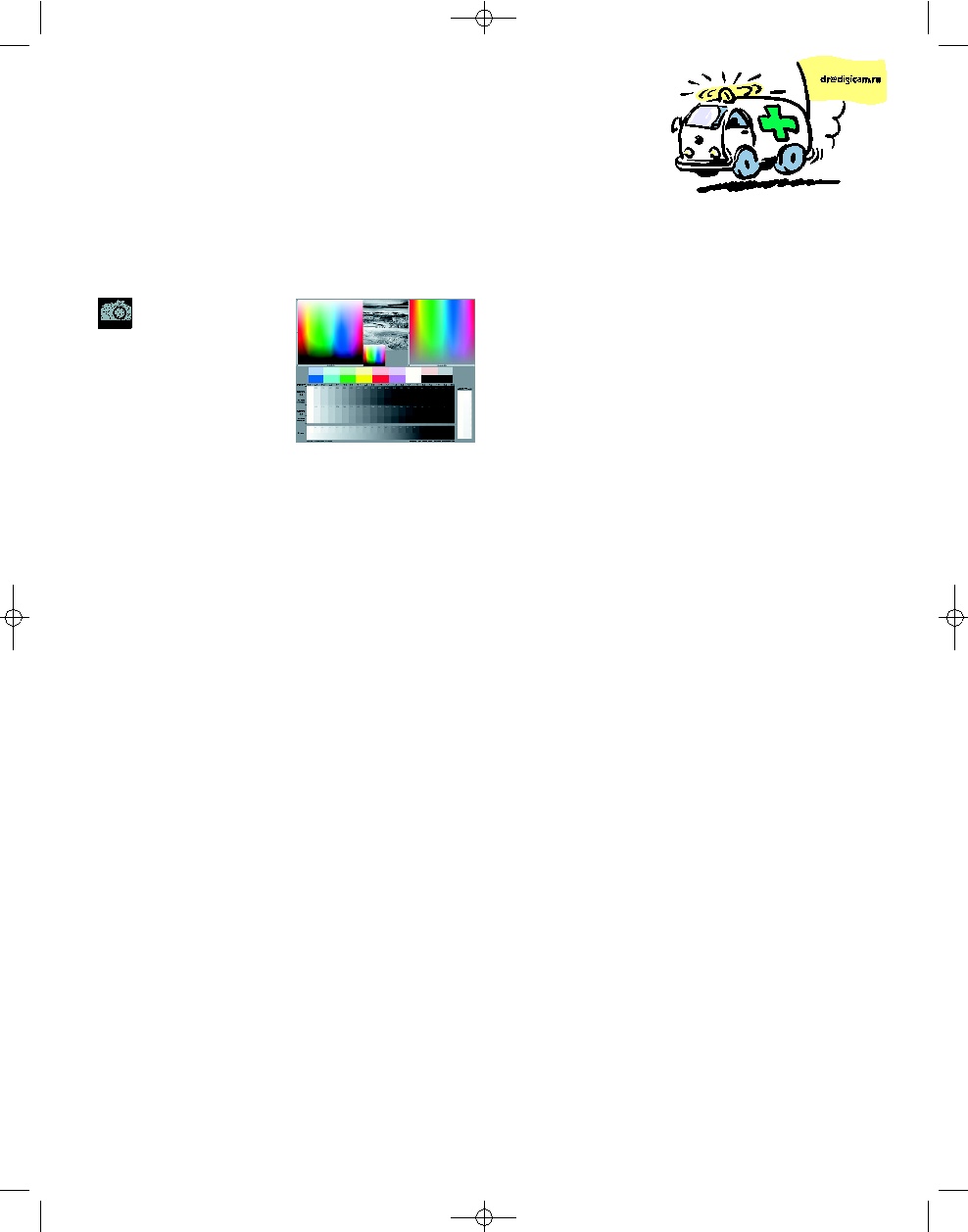дите на экране при просмотре
своих снимков, и те, которые по
являются только на этапе печа
ти (при этом картинка на мони
торе может выглядеть идеаль
но). В первом случае нежела
тельный оттенок попадает в
изображение во время съемки,
и причин этого может быть мно
жество — особенности освеще
ния, свойства матрицы фотоап
парата, неверно выставленный
баланс белого, цвет интерьера и
т. д. Во втором случае нежела
тельный оттенок появляется уже
при печати — его порождает
комбинация определенного типа
фотобумаги и чернил принтера.
С этим тоже можно бороться, но
«лекарство» будет немного дру
гим.
Для борьбы с оттенками «пер
вого рода» советую воспользо
ваться штатной возможностью
программы Photoshop — опцией
Variations (Варианты). Для этого
выберите опции Image >
Adjustment > Variations (Изобра
жение > Коррекция > Вариан
ты). При этом на панели опции
появится несколько превьюшек,
в которых цветовой оттенок бу
дет выражен в различной степе
ни. Выберите превьюшку, в ко
торой нежелательный оттенок
будет проявляться меньше все
го. Продолжайте этот процесс
до тех пор, пока не будете до
вольны полученным результа
том, затем кликните ОК.
А что делать, если на экране
снимок выглядит хорошо, но
цветовой оттенок появляется
уже «на выходе» отпечатка из
принтера. В этом случае появ
ление ненужного оттенка обус
ловлено сочетанием фотобума
ги и чернил, а «лечится» это
подбором настроек диалоговой
панели программы печати ва
шего принтера. Такие програм
мы позволяют выставить разре
шение печати (которое, вообще
говоря, тоже зависит от типа бу
маги) и дополнительно настро
ить цвет, яркость, контраст и на
сыщенность отпечатка. Причем
после того, как вы подберете
оптимальную для данных типов
фотобумаги и чернил комбина
цию настроек, программа печа
98 D
IGITAL
C
AMERA
P
HOTO
& V
IDEO
|
ИЮНЬ
2007
Маленькие
хитрости
цифровой печати
Дорогой доктор! Я хочу сам печа
тать свои фото, но то, что у меня
получается, пока далеко до идеа
ла. В чем дело. Я все делаю по
инструкции, покупаю хорошую
фотобумагу, сами фотоснимки то
же неплохие.
РОМАН, E MAIL
С печатью, казалось бы, все
просто. Если вам лень делать
это самому или если вы печата
ете очень редко, то вам прямая
дорога в цифровой киоск, благо
их развелось, по крайней мере
в крупных городах, просто без
счета (помню, лет пять назад,
когда мы готовили репортаж о
цифровых киосках, с их поиском
были некоторые затруднения).
Если же вы любите все делать
самостоятельно, то первые от
печатки могут вас не только не
удовлетворить, но и разочаро
вать. Так в чем же дело. Каза
лось бы, струйные принтеры
практически достигли совершен
ства, по качеству печати модели
разных производителей сейчас
часто почти невозможно отли
чить друг от друга, а хорошая
фотобумага доступна любому
фотолюбителю. Наконец, в про
даже появились дешевые цвет
ные лазерные принтеры. Ответ,
как всегда, прост и, как всегда,
в нас самих.
Есть несколько простых, но
эффективных приемов улучше
ния качества цифровой печати,
о которых не пишут в инструк
циях к принтерам. Сегодня я
расскажу о некоторых из них.
Прием первый. Определите
возможности своего принтера.
Фотолюбителю важно знать, как
его принтер, фотобумага и чер
нила справляются с передачей
на бумаг у сложных участков
изображения. Я имею в виду де
тализацию на светлых и темных
участках изображения, то есть в
верхних 15% и нижних 15% то
нальной шкалы. Для этого вам
нужно будет определить так на
зываемые точки белого и черно
го, изготовить и распечатать то
нальную шкалу. Все это требу
ется для того, чтобы тщательно
изучить участки изображения,
лежащие в промежутке между
85 и 100% черного цвета, а так
же между 15% серого цвета и
абсолютно белым цветом. Изго
товьте 20 ступенчатую шкалу в
оттенках серого, на которой на
сыщенность серого будет ме
няться от 0 до 100% с шагом в
5%. Кроме того, желательно из
готовить еще две шкалы: пер
вую — для светлых участков
изображения (тех, что лежат в
промежутке между 15% серого
цвета и абсолютно белым цве
том), а вторую — для темных
(лежащих в промежутке между
85 и 100% черного цвета). Эти
шкалы должны состоять из 15
ступеней с шагом в 1%. Теперь
распечатайте эти шкалы на той
фотобумаге и с тем типом чер
нил, которые вы собираетесь
впоследствии использовать при
печати своих снимков, и внима
тельно изучите отпечатки. Ваша
цель — определить «точку чер
ного», в которой темно серый
цвет переходит в совсем чер
ный, и «точку белого», в кото
рой тон шкалы ступени уже не
будет по цвету отличаться от бу
маги.
Эти два параметра определя
ют возможности вашего принте
ра по печати полутонов (для
данного типа бумаги и чернил).
Они помогут вам настроить
распределение тонов в изобра
жении оптимальным образом.
Однако если впоследствии вы
решите сменить тип фотобумаги
или чернил, то придется выпол
нить этот тест заново. А пока —
запишите полученные вами дан
ные (в процентах). Теперь на их
основе вы сможете правильно
подготовить изображение к пе
чати. Откройте нужный фото
снимок в программе Photoshop и
выберите из меню опции Image
> Adjustment > Levels (Изображе
ние > Коррекция > Уровни).
В открывшейся диалоговой па
нели дважды кликните по чер
ной пипетке. Введите в окошко
«К» для CMYK тот процент чер
ного, который вы получили в
тесте для черной точки, кликни
те по кнопке ОК. Проделайте то
же самое для белой точки, за
тем кликните по кнопке Auto па
нели Levels. Функция Auto «под
гонит» диапазон тонов снимка к
диапазону тонов принтера.
После этого советую чуть
чуть поиграть с кривыми, чтобы
дополнительно улучшить пере
дачу деталей на светлых и тем
ных областях. Выберите опции
Image > Adjustment > Curves
(Изображение > Коррекция >
Кривые), затем немного подни
мите кривую на том ее участке,
который соответствует темным
областям снимка, и чуть опусти
те на участке, соответствующем
светлым областям. Тем самым
вы понизите контраст на этих
участках и улучшите передачу
деталей.
Вторая подсказка. Часто на
снимках появляются нежела
тельные цветовые оттенки. Эти
оттенки могут иметь различное
происхождение. Следует разли
чать те оттенки, которые вы ви
dr@
digicam
.ru
ответит на все ваши «цифровые» вопросы
DR@DIGICAM.RU
Технические советы по фото
«Есть несколько простых, но
эффективных приемов улучшения
качества цифровой печати»
При помощи подобных таблиц можно
«на глаз» отстроить цветовую и тоновую
передачу вашего принтера
#Doctor_Digicam(C)(P).qxd 14.05.2007 17:50 Page 98
| Журнал Digital Camera Photo&Video | Номер 53 (Июнь 2007) | Страница 98 | Версия страницы: HTML | JPEG | PDF |